Bedienung, Bedienung -5, Menüs und konfigurationseinstellungen anzeigen – TA Triumph-Adler 2256 Benutzerhandbuch
Seite 17
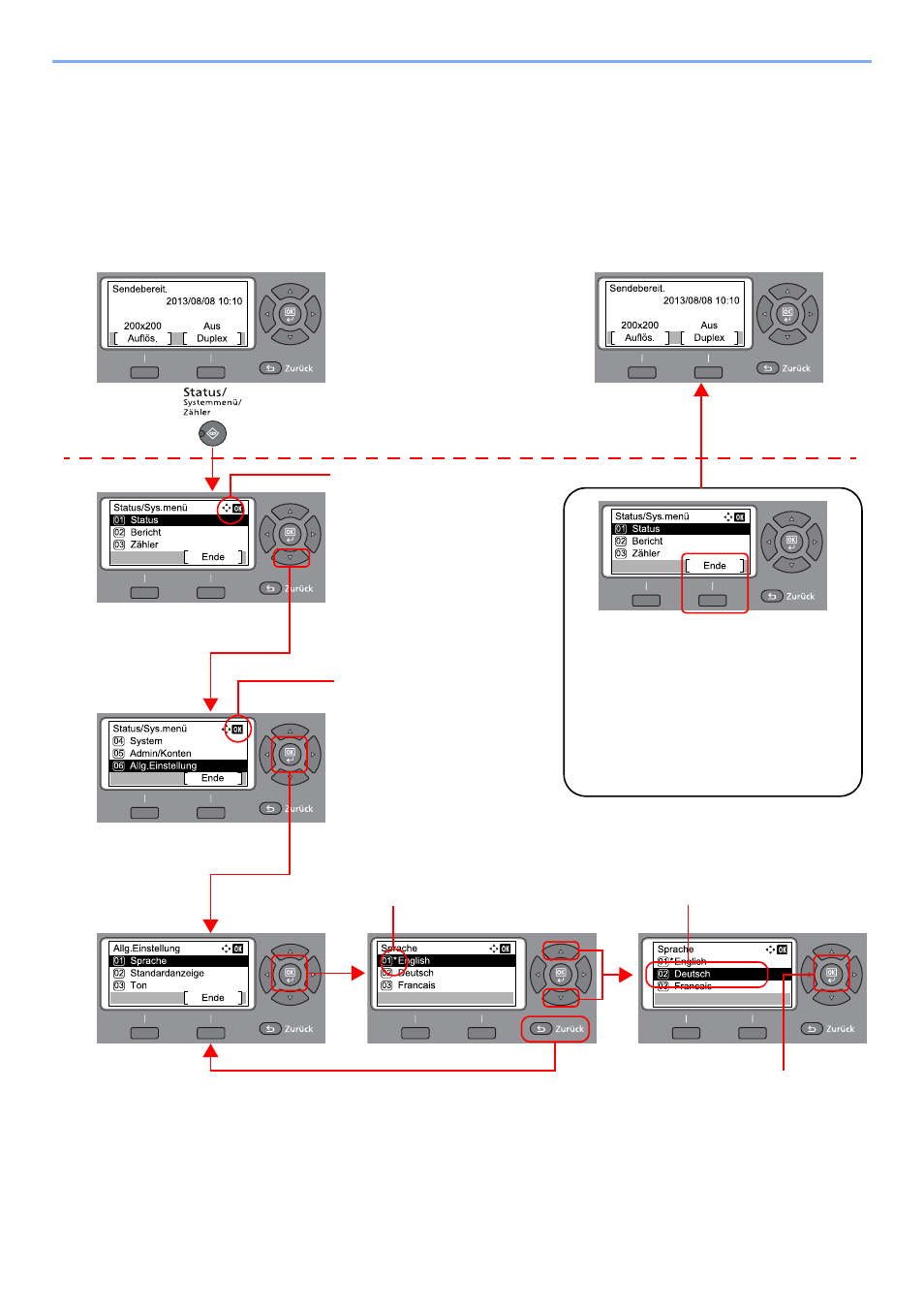
1-5
Geräte-Einstellungen vornehmen > Geräteübersicht
Bedienung
Dieser Abschnitt beschreibt die Einstellungsmenüs in der Anzeige.
Menüs und Konfigurationseinstellungen anzeigen
Drücken Sie die Tasten [
Status/Systemmenü/Zähler
], [
Funktionsmenü
] oder die Funktionstasten, um die
Menüeinstellungen aufzurufen. Drücken Sie [
▲
], [
▼
], [
◄
], [
►
], [
OK
] oder [
Zurück
], um ein Menü auszuwählen und
Einstellungen vorzunehmen.
Drücken Sie die Tasten [
Status/Systemmenü/Zähler
],
[
Funktionsmenü
] oder die Funktionstasten, um die
Menüeinstellungen aufzurufen.
Die Richtungen der verfügbaren Pfeiltasten
werden auf dem Bildschirm angezeigt.
Wenn die Tasten [
▲
] oder [
▼
]
gedrückt werden, bewegt sich
die Auswahl zeilenweise.
Wenn die Tasten [
◄
] oder [
►
]
gedrückt werden, bewegt sich
die Auswahl seitenweise.
Wenn [OK] angezeigt wird, drücken Sie
[
OK
], um die Auswahl zu bestätigen.
Drücken Sie [
OK
], um das
ausgewählte Menü anzuzeigen.
Die ausgewählte Position wird mit einem
[*] (Stern) am Anfang angezeigt.
Drücken Sie [
OK
], um die
ausgewählte Einstellung zu
bestätigen.
Wenn die Tasten [
▲
] oder [
▼
] gedrückt
werden, bewegt sich die Auswahl
zeilenweise.
Drücken Sie [
Zurück
], um zum
übergeordneten Bildschirm
zurückzukehren.
Einstellmenüs
Standard Anzeige
Bedienungsvorgang abbrechen
Wenn [Ende] angezeigt wird, können Sie
darüber das Einstellungsmenü verlassen
und zur Standard Anzeige zurückkehren.
Wenn andere Funktionstasten gedrückt
werden, wird die aktuelle Menüanzeige
beendet und der Bildschirm der jeweiligen
Funktion angezeigt.